Wie man einen Screenshot mit dem Snipping Tool in Windows 10 erstellt
Wie man einen Screenshot mit dem Snipping Tool in Windows 10 erstellt
Wie man einen Screenshot mit dem Snipping Tool in Windows 10 erstellt
Das Snipping Tool kann Screenshots von einem offenen Fenster, einem rechteckigen Bereich, einem Freihandbereich oder dem gesamten Bildschirm erstellen.
Für Informationen zur Verwendung des Snipping Tools siehe den Microsoft-Link: Snipping Tool öffnen und einen Screenshot erstellen.

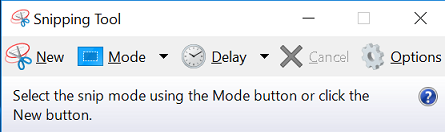
So erstellen Sie einen Screenshot mit dem Snipping Tool
Verwenden Sie die folgenden Schritte, um einen Screenshot mit dem Snipping Tool zu erstellen:
- Linksklicken Sie auf das Snipping Tool in der Taskleiste oder wählen Sie das Snipping Tool-Programm unter Start und Windows Zubehör.
Symbol in der Taskleiste
Snipping Tool-Programm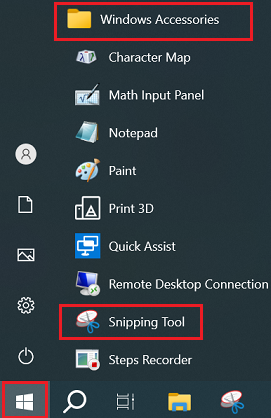
- Wählen Sie Neu. Hinweis: Der Bildschirm kann grau sein, bis Sie ein Fenster auswählen.
- Wählen Sie das Fenster mit der Maus aus (bewegen Sie den Mauszeiger zum Fenster und klicken Sie mit der linken Maustaste). Das ausgewählte Fenster sollte einen roten Rand haben.
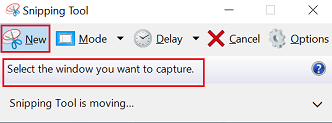
- Das Snipping Tool lädt das Bild. Speichern (unter Datei) oder bearbeiten Sie das Bild.
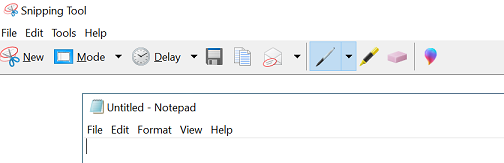
So erstellen Sie einen Screenshot mit dem Snipping Tool über Tastenkombinationen
Drücken Sie die Windows-Taste + Shift + S, um das Snipping Tool zu verwenden und einen Screenshot zu erstellen.
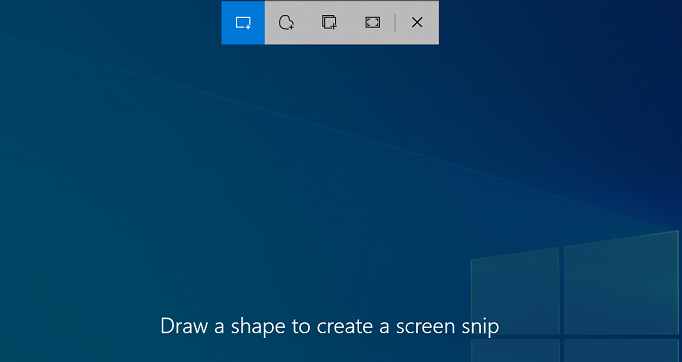
So erstellen Sie einen Screenshot mit der Drucktaste
Verwenden Sie die folgenden Schritte, um einen Screenshot mit der Drucktaste zu erstellen:
Sie können auch einen Screenshot mit der Drucktaste auf der Tastatur erstellen. Normalerweise ist die Drucktaste PrtSc oder Print Scrn. Überprüfen Sie das Benutzerhandbuch, um die richtige Taste zu bestimmen, So finden und anzeigen Sie Handbücher für Lenovo-Produkte - ThinkPad, ThinkCentre, ideapad, ideacentre.
- Öffnen Sie ein Malprogramm wie Microsoft Paint oder Paint 3D.
- Drücken Sie die Drucktaste.
- Wählen Sie das Malprogramm aus und drücken Sie Strg + V, um den Screenshot einzufügen.
Oder
- Drücken Sie die Windows-Logo-Taste und die Drucktaste, um einen Screenshot zu erstellen.
- Fügen Sie das Bild in ein Malprogramm ein oder überprüfen Sie den Bilderordner C:\Users\Benutzername\Pictures\Screenshots.
Hinweis: Einige Systeme erfordern möglicherweise, dass Sie die Fn-Taste drücken, bevor Sie die Drucktaste drücken.
Verwandte Artikel
Ihr Feedback hilft, das Gesamterlebnis zu verbessern

